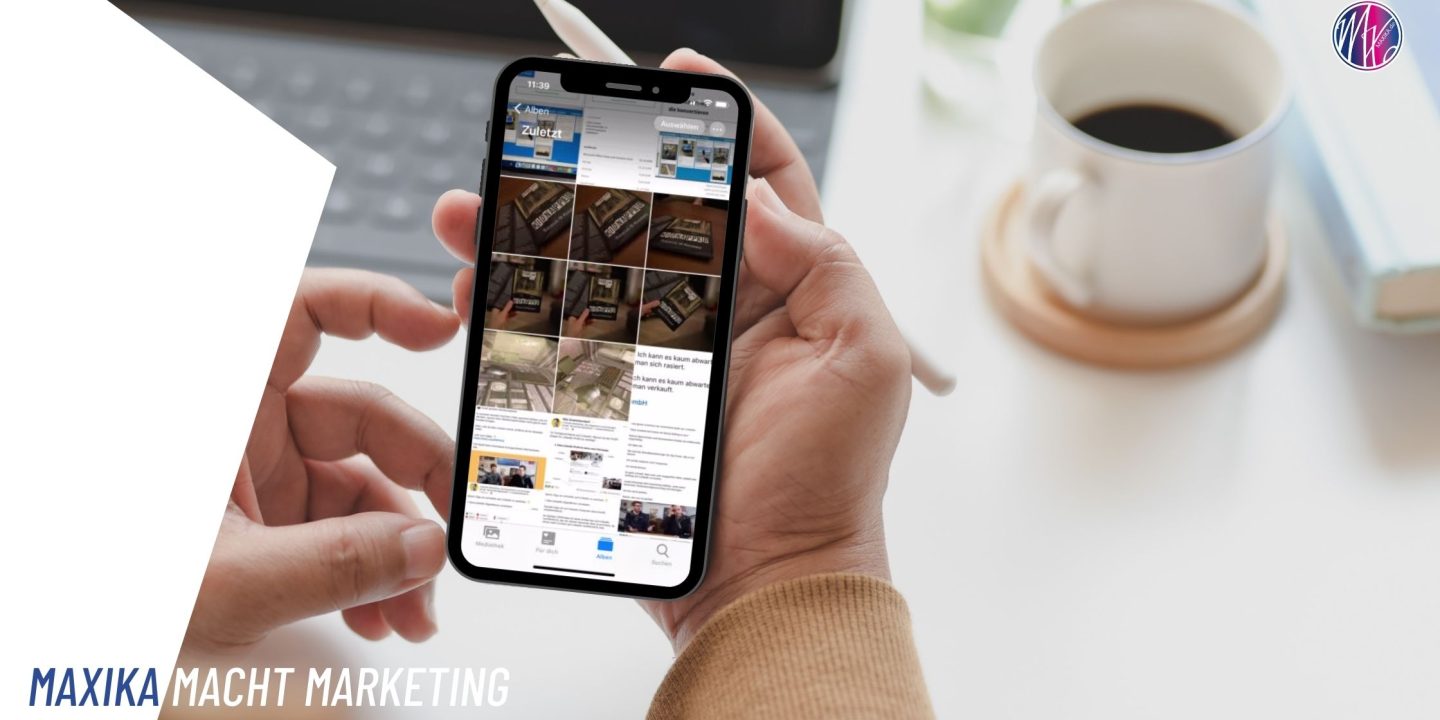
1000 graue Zellen gespart … ?
der Management Tool-Tipp zum Sonntag ?
?Wo hab ich das hingespeichert?
?Was wollt ich nochmal dazu schreiben!?
Der ?: Trello!
? Wir zeigen euch WIE wir Trello genau nutzen:
❌Schöne Fotos unter „Fotos“ gespeichert!
❌Schöne Texte & Inhalte in „Notizen“ gespeichert!
‼️Doch wie bekomm ich beides zusammen & dann auch noch aufgeräumt!
Los geht’s in Trello:
Wir haben ein „Social Media für MAXIKA“ Board angelegt:
▶️ Dann gibt es einzelne Listen.
Jede Liste hat einen Namen:
Bei uns heißen diese Listen: Sprichworte & Sprüche; …
▶️ Jede Liste/Spalte hat einzelne verschiebbare Karten. Das sind bei uns einzelne Ideen, die später zu Beiträgen werden.
▶️ Jede Karte kann Text und Bilder beinhalten, sowie Links & Screenshots.
✅ Perfekt zum Sammeln unterwegs als App genutzt. Am PC dann weiter verwendet.
?Link zur App: http://trello.com/
Jetzt kannst du mir zuschauen!
So speichern wir Beitrags-Ideen ab.☝️
? Schöne Fotos unter Fotos gespeichert!
? Schöne Texte und Inhalte in Notizen gespeichert!
? Doch wie bekomm ich beides zusammen und dann auch noch aufgeräumt!
?♀️ So:
Trello App öffnen.
Karte anlegen.
Thema / Überschrift wählen.
Karte öffnen.
Anhang hinzufügen.
Fotos hochladen.
Fotos auswählen.
Karte speichern.
Text / Beschreibung hinzufügen
(wenn dir schon etwas dazu einfällt)
Sonst einfach erstmal schließen.
Später und/oder am PC kannst du immer noch weiter machen.
? Das war´s für heute.
Viel Spaß beim Üben.
PS: Mittlerweile gelingt es mir in wenigen Sekunden ?
PPS: Mehr zum geheimen Beitragsplan und Tricks zur Veröffentlichung…
… lernst du bei uns. Wir sind gern für dich da. Einfach via Brieftaube fragen ?♀️ j.meyer@maxika.de
Auch Wählscheibe drehen ist eine Option ?
01520 4223366